Cambiar el separador de lista de Windows 7
Si crea un archivo CSV en Microsoft Excel 2010, el archivo se verá diferente si lo abre en un editor de texto, como el Bloc de notas, que cuando lo ve en Excel. Cada celda del archivo CSV está separada por una coma, y la estructura que ve en Excel se maneja de manera diferente cuando está viendo el documento de texto plano. Esas comas representan los delimitadores, que es el personaje que está dividiendo cada uno de sus campos. Los delimitadores de coma son una opción común en los archivos CSV, pero no son la única opción y, en ocasiones, pueden no funcionar para la tarea que está realizando. Anteriormente hemos discutido una forma en que puede cambiar su delimitador en un archivo CSV, pero esta no siempre será la solución para las personas que necesitan modificar un archivo CSV. También hay una manera de cambiar el separador de lista de Windows 7, lo que significa que cualquier archivo CSV que cree en Excel en su computadora con Windows 7 utilizará un delimitador de su elección, en lugar de una coma.
Cambiar el delimitador utilizado por Excel en una computadora con Windows 7
Es importante tener en cuenta que cuando realiza este ajuste en su computadora, está cambiando la forma en que Excel crea archivos CSV. Si necesita comenzar a usar delimitadores de coma nuevamente, deberá repetir los pasos de este artículo para restaurar la coma como separador de listas de Windows 7. Continúe leyendo para conocer el procedimiento que deberá utilizar para realizar este cambio de separador de lista de Windows 7.
Paso 1: haga clic en el botón Inicio en la esquina inferior izquierda de la ventana, luego haga clic en Panel de control .
Paso 2: haga clic en el enlace Cambiar idioma de visualización en la sección Reloj, Idioma y Región de la ventana.

Paso 3: haga clic en la pestaña Formatos en la parte superior de la ventana, luego haga clic en el botón Configuración adicional en la parte inferior de la ventana.
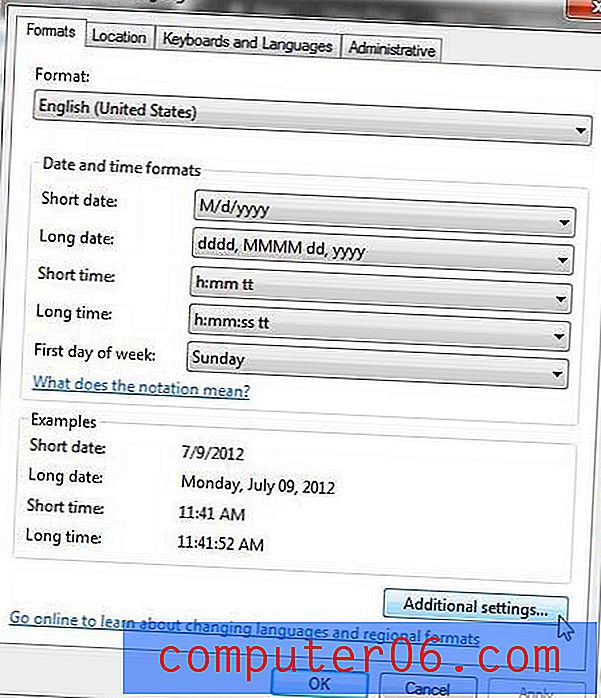
Paso 4: haga clic dentro del campo Separador de lista, luego reemplace el valor con cualquier carácter que desee usar en su lugar. En la imagen a continuación, por ejemplo, he reemplazado la coma con una tubería.
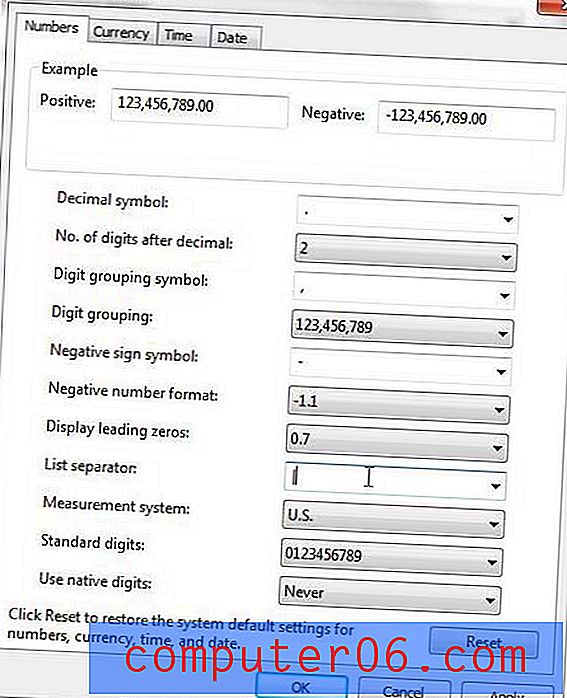
Paso 5: haga clic en el botón Aplicar, luego haga clic en el botón Aceptar .
Si desea probar su nueva configuración, abra Excel 2010 y cree un archivo CSV de muestra. Guarde el archivo, ciérrelo y luego abra el archivo CSV en el Bloc de notas. Verá que los delimitadores que antes eran comas ahora se han reemplazado con cualquier carácter que elija como su nuevo separador de lista de Windows 7.


